RV32x VPN Router Series의 기본 설정 마법사
목표
Basic Setup Wizard는 RV32x 라우터 시리즈의 초기 컨피그레이션을 설정하는 편리하고 간단한 안내 방법입니다.
이 문서에서는 WAN 포트를 변경하거나 VPN 라우터의 인터넷 연결을 구성하는 데 사용할 수 있는 기본 설정 마법사를 간략하게 설명하고 설명합니다.
적용 가능한 디바이스
· RV320 Dual WAN VPN Router
· RV325 Gigabit Dual WAN VPN Router
소프트웨어 버전
· v1.1.0.09
기본 설정 마법사
1단계. 라우터 컨피그레이션 유틸리티에 로그인하고 마법사를 선택합니다.마법사 페이지가 열립니다.
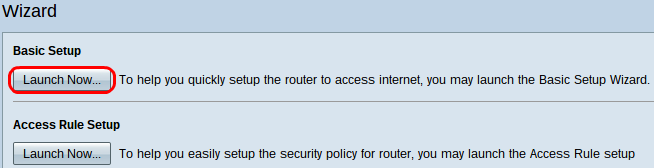
2단계. 기본 설정 영역 아래에서 지금 시작 단추를 눌러 기본 설정 마법사를 시작합니다.Basic Setup Installation Wizard 대화 상자가 나타납니다.
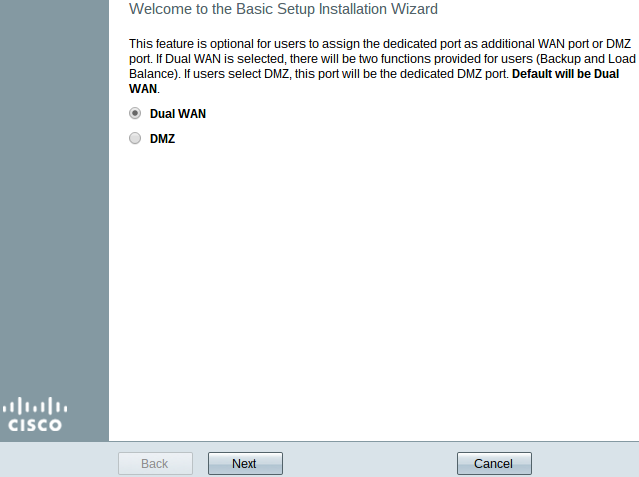
3단계. Dual WAN 또는 DMZ 라디오 버튼을 클릭하여 각 설정에 대한 마법사를 계속합니다.그러면 디바이스의 전용 포트가 어떻게 사용되는지 결정됩니다.추가 WAN(Wide Area Network) 또는 DMZ(Breakaint Zone) 포트로
· 듀얼 WAN — 듀얼 WAN은 네트워크 이중화를 위한 유용하고 비용 효율적인 방법입니다.서로 다른 두 ISP(인터넷 서비스 공급자)를 라우터에 연결할 수 있습니다.이것은 한 명이 실패하면 다른 한 명이 계속해서 당신을 섬길 것이라는 것을 보증합니다.라우터에는 외부 공급자 또는 네트워크에 대해 서로 다른 두 개의 WAN 링크가 제공됩니다.
· DMZ — 비보호 영역은 이메일, DNS, FTP 등의 외부 서비스를 제공하는 호스트(일반적으로 서버)를 포함하는 논리적 하위 네트워크입니다.외부 서비스를 제공하는 호스트는 신뢰할 수 없는 영역(대개 인터넷)의 공격에 더 취약합니다.DMZ는 지정된 네트워크의 LAN에 연결된 호스트에 높은 보안을 제공합니다.사설 네트워크를 공용 네트워크와 분리함으로써 네트워크에 보안을 추가하는 것이 좋습니다.
4단계. 다음을 클릭하여 마법사를 계속합니다.호스트 및 도메인 페이지가 열립니다.
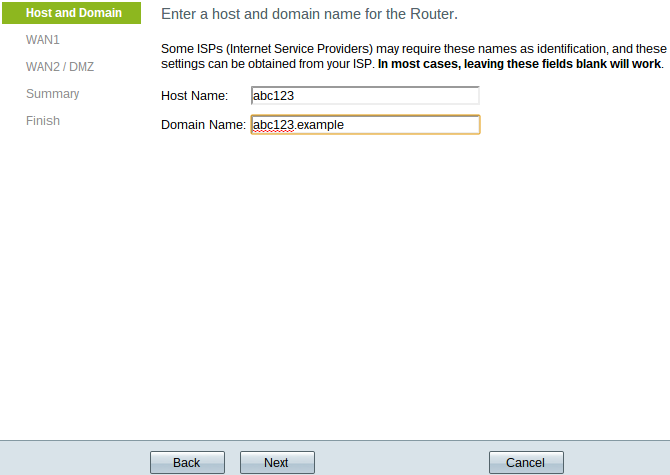
5단계. Host Name 필드에 라우터의 호스트 이름을 입력합니다.
6단계. Domain Name(도메인 이름) 필드에 라우터의 도메인 이름을 입력합니다.
7단계. 다음을 클릭하여 마법사를 계속합니다.WAN1 페이지가 열립니다.
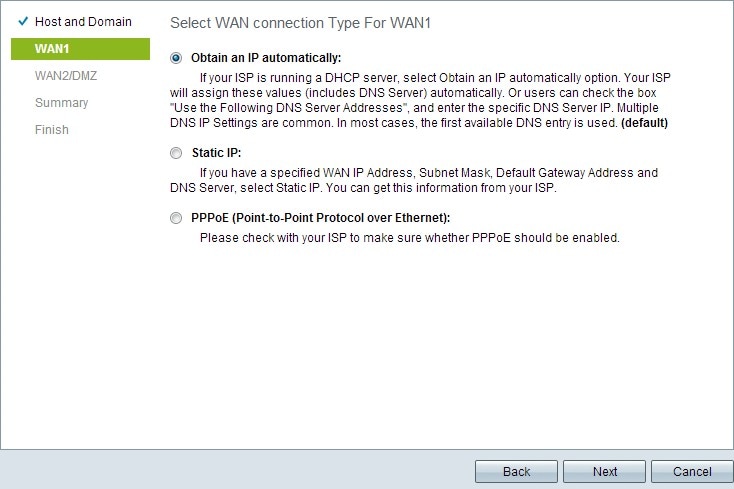
8단계. 원하는 라디오 버튼을 클릭하여 WAN1에 대한 WAN 연결 유형을 선택하고 Next(다음)를 클릭하여 마법사를 계속합니다.어떤 라디오 버튼을 클릭했는지에 따라 새 페이지가 열립니다.
· IP 자동 가져오기 — IP 주소를 자동으로 할당합니다.이것이 기본값입니다.
· 고정 IP — 고정 IP 주소를 할당할 수 있습니다.
· PPPoE(Point-to-Point Protocol over Ethernet) — 보다 안전한 데이터 전송을 제공하는 네트워크 프로토콜입니다.ISP에서 클라이언트 시스템에 IP 주소를 할당하는 비밀번호 인증 방법을 제공합니다.
9단계. Basic Setup Wizard(기본 설정 마법사) 3단계의 작업을 기반으로 Dual WAN 또는 DMZ 섹션으로 이동합니다.
WAN1용 IP 자동 가져오기
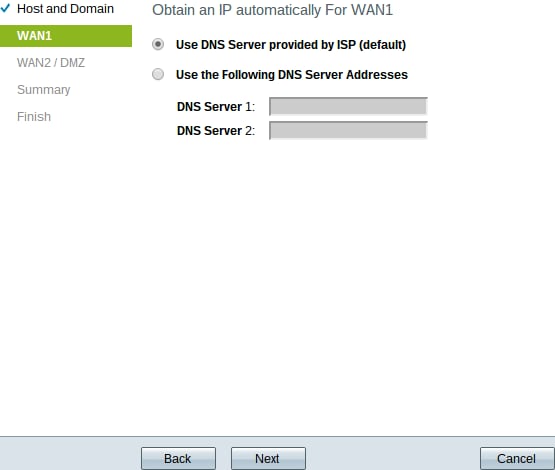
1단계. 원하는 라디오 버튼을 클릭하여 사용할 DNS(Domain Name System) 서버의 유형을 선택합니다.
· ISP에서 제공하는 DNS 서버 사용(기본값) — ISP의 DNS 서버를 사용하여 도메인 이름을 IP 주소로 확인합니다.
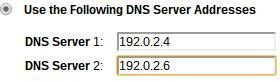
· Use the Following DNS server Addresses(다음 DNS 서버 주소 사용) - DNS 서버에 대한 고유 IP 주소를 입력하는 데 사용됩니다.DNS Server 1 및 DNS Server 2 필드에 사용할 원하는 DNS 서버 IP 주소를 입력합니다.
2단계. 다음을 클릭하여 마법사를 계속합니다.
WAN1용 고정 IP
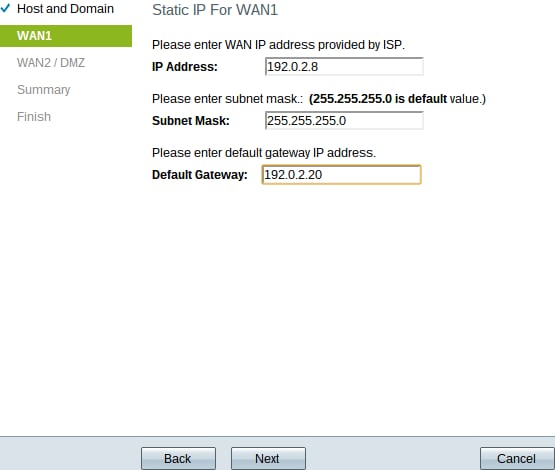
1단계. IP Address 필드에 WAN IP 주소를 입력합니다.
2단계. Subnet Mask(서브넷 마스크) 필드에 WAN IP 주소에 해당하는 서브넷 마스크를 입력합니다.
3단계. 기본 게이트웨이 필드에 기본 게이트웨이 IP 주소를 입력합니다.기본 게이트웨이 주소는 자신의 로컬 네트워크 외부에서 통신하려는 동일한 네트워크에 있는 다른 장치로부터 통신을 수신하는 디바이스의 IP 주소입니다.
4단계. 다음을 클릭하여 마법사를 계속합니다.
WAN1용 PPPoE(Point-to-Point Protocol over Ethernet)
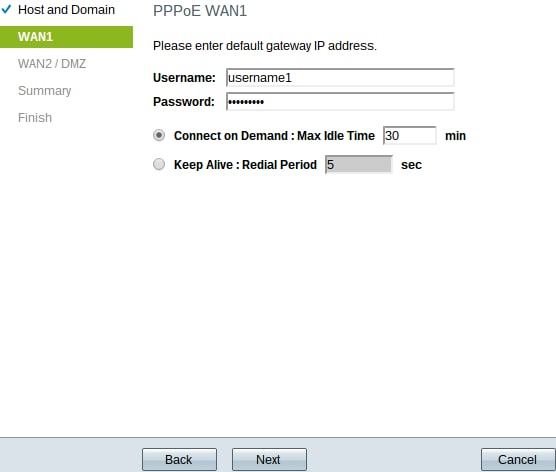
1단계. Username(사용자 이름) 필드와 Password(비밀번호) 필드에 사용자 이름과 비밀번호를 입력합니다.일반적으로 ISP에서 제공합니다.
2단계. Connect on Demand(온디맨드 연결) 라디오 버튼 또는 Keep Alive(연결 유지) 라디오 버튼을 클릭하여 최대 유휴 시간 및 재전송 기간을 입력합니다.
· 온디맨드 연결:Max Idle Time — Max Idle Time(최대 유휴 시간) 필드에 비활성 상태로 인해 연결이 끊기기까지 걸리는 시간(분)을 입력합니다.기본 시간은 30분입니다.
· 지속적인 유지:재전송 기간 — 재전송 기간 필드에 재전송 기간을 입력합니다.이 시간은 초 단위여야 합니다.Time period는 연결이 끊어진 경우 디바이스가 다시 연결되기를 기다리는 시간입니다.제공되는 기본 시간은 5초입니다.
3단계. 다음을 클릭하여 마법사를 계속합니다.
듀얼 WAN
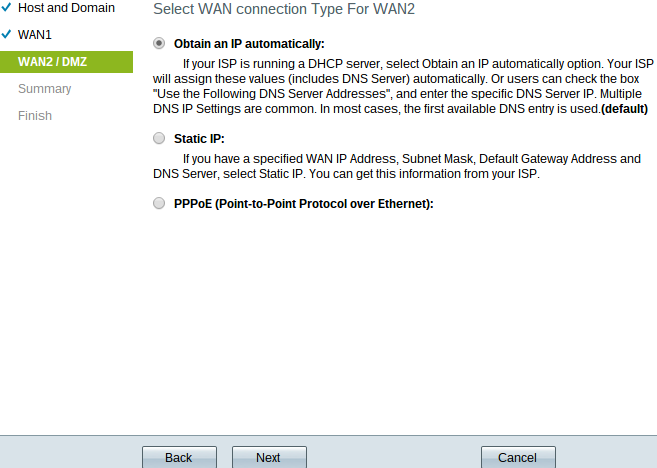
1단계. 원하는 라디오 버튼을 클릭하여 WAN2에 대한 WAN 연결 유형을 선택하고 Next(다음)를 클릭하여 마법사를 계속합니다.새 페이지를 열 때 어떤 라디오 버튼을 클릭했는지에 따라 다음과 같이 됩니다.
· IP 자동 가져오기 — IP 주소를 자동으로 할당합니다.이것이 기본값입니다.
· 고정 IP — 고정 IP 주소를 할당할 수 있습니다.
· PPPoE(Point-to-Point Protocol over Ethernet) — 보다 안전한 데이터 전송을 제공하는 네트워크 프로토콜입니다.ISP에서 클라이언트 시스템에 IP 주소를 할당하는 비밀번호 인증 방법을 제공합니다.
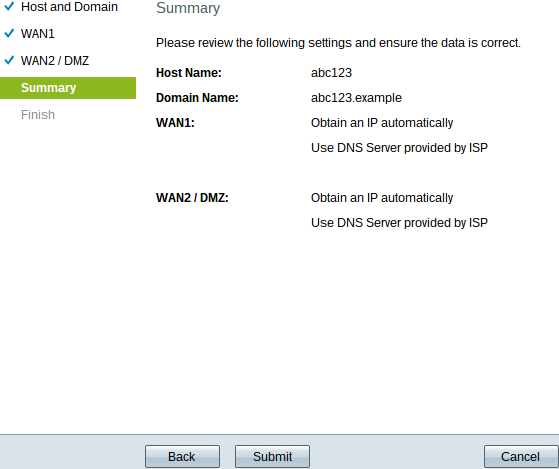
요약 페이지에는 설정을 전송하기 전에 설정을 검토하기 위해 방금 구성한 설정의 개요가 표시됩니다.
2단계. Submit(제출)을 클릭하여 라우터 구성을 완료합니다.
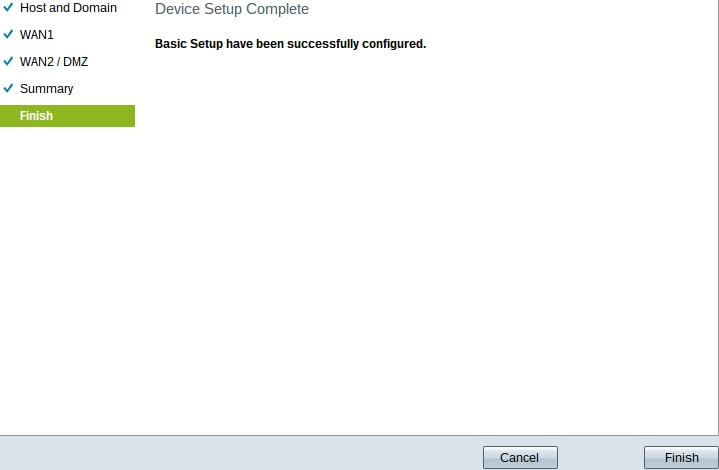
3단계. 마침을 클릭하여 마법사를 완료합니다.
DMZ
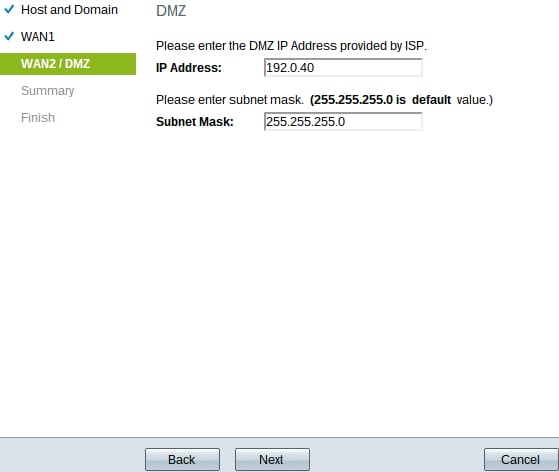
이 경우 설정에는 기본 설정 마법사의 3단계에서 결정된 DMZ만 포함됩니다.
1단계. IP 주소 필드에 사용할 DMZ IP 주소를 입력합니다.
2단계. Subnet Mask(서브넷 마스크) 필드에 DMZ IP 주소와 연결된 서브넷 마스크를 입력합니다.
3단계. 다음을 클릭하여 마법사를 계속합니다.요약 페이지가 열립니다.
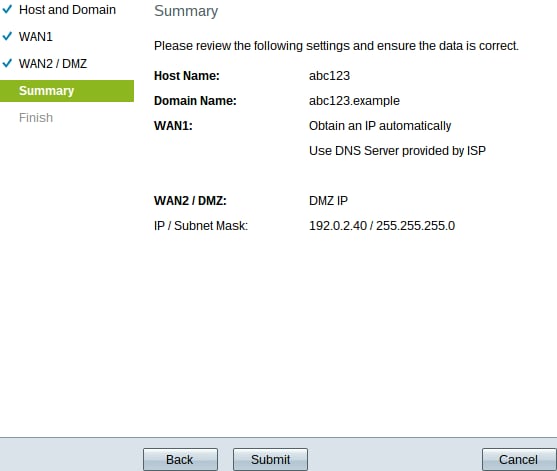
Summary(요약) 페이지에는 제출하기 전에 검토하도록 구성한 설정에 대한 개요가 표시됩니다.
4단계. Submit(제출)을 클릭하여 라우터 컨피그레이션을 완료합니다.
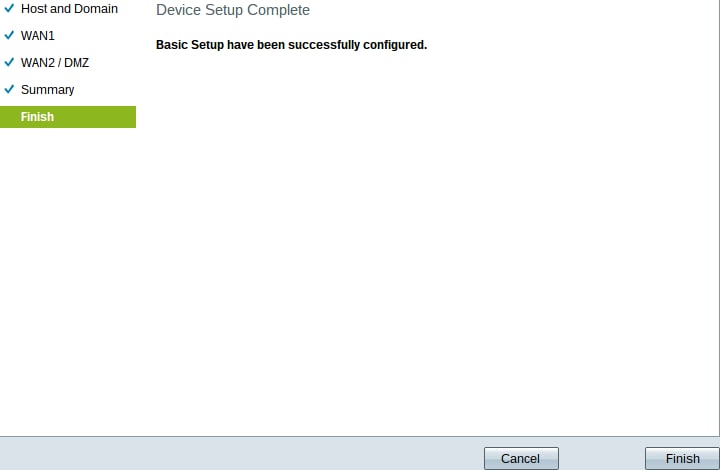
5단계. 마침을 클릭하여 마법사를 완료합니다.
 피드백
피드백